在如今的数字时代,笔记本电脑已经成为我们生活和工作的必备工具。随着软件的不断更新与升级,许多用户在使用过程中发现自己原有的笔记本配置已无法满足需求,尤其是内存问题。实际上,加装内存条是提升电脑性能的有效方法之一,然而许多人却因担心技术复杂而不敢尝试。本文将详细为您介绍如何轻松加装笔记本电脑内存条,以帮助您节省一两百的安装费用。
理解内存条的重要性
内存条(RAM)在计算机中扮演着至关重要的角色,它影响着系统的响应速度和运行能力。当您同时运行多个应用程序或进行高强度处理(如视频编辑、游戏等)时,足够的内存可以让您的计算机表现更为流畅。许多入门级的笔记本电脑通常配备较小的内存(如4GB),而标准的使用体验往往建议至少8GB或更高。
加装内存条的基本步骤
首先,让我们了解一下加装内存条的基本步骤。以下是您需要的工具和准备工作:
工具准备:一个十字螺丝刀,一个静电腕带(可选,但建议使用以防静电损坏元件)、新购买的内存条。
确定内存类型:在购买内存条前,您需要了解自己笔记本的兼容性。这通常可以在产品手册中找到,或者通过在线搜索您的笔记本型号以获取信息。
接下来,按照以下步骤进行操作:
关闭电脑并断开电源:确保您的笔记本电脑完全关闭,拔掉电源适配器,并移除电池(如果电池可拆卸)。
拆除后盖:使用螺丝刀拆卸笔记本电脑的后盖,通常有多个小螺丝,需要仔细拆卸并存放好。
找到内存插槽:在后盖卸下后,您会看到主板。在主板上找到内存插槽,它通常是一个长条形的插口。
安装内存条:将新的内存条轻轻对准内存插槽,确保其插头对齐,以 30 度角插入。然后,轻轻按下,直到两侧的卡扣自动扣合。
重新装好后盖:安装完新内存后,将后盖和螺丝装回去,确保没有螺丝遗落。
开机并检测:连接电源并开机。进入计算机的BIOS(通常在启动时按F2或Delete),检查已识别的内存容量是否更新。如果成功,您会在系统信息中看到新内存的容量。
创新技术的助力
随着智能设备技术的进步,现代笔记本电脑在内存扩展、散热管理和电源管理方面都有了一定的提升。例如,许多新款笔记本采用了更为高效的散热设计和智能电源管理技术,能够在加装内存后仍然保持较好的运行状态。这一点对于那些需要高效工作的专业用户至关重要。
用户体验分享
许多用户在经历了自助加装内存后的体验均表示这是一个非常值得尝试的过程。尤其是在提高游戏性能和视频处理速度方面,用户反馈大多积极。而且自行安装内存不仅节省了安装费用,还让他们更加深入地了解了自己的设备,从而获取了一种成就感。
潜在问题与建议
尽管加装内存条的过程相对简单,但仍有一些潜在的问题需要注意。例如,确保在操作时保持手部干燥、避免静电对元件造成损坏;另外,购买内存时最好选择知名品牌,以保证其兼容性和稳定性。如果您对操作不熟悉,建议先观看一些视频教程,以降低操作难度。
在日常的使用中,合理配置和升级设备的硬件,将显著提升您的工作与娱乐体验。通过本文的介绍,相信您能够放心地自行加装笔记本内存条,既省钱又提升电脑性能,享受更加流畅的使用体验。返回搜狐,查看更多